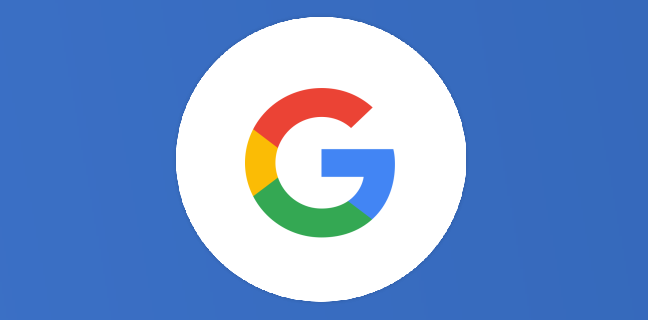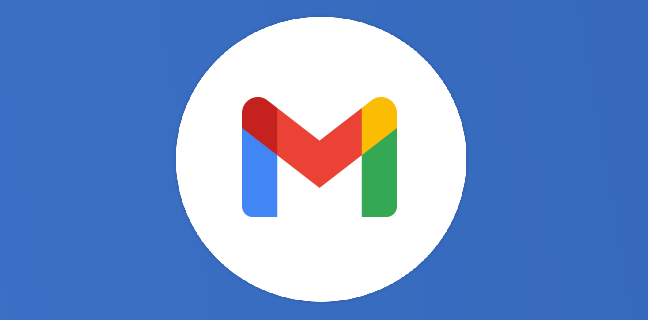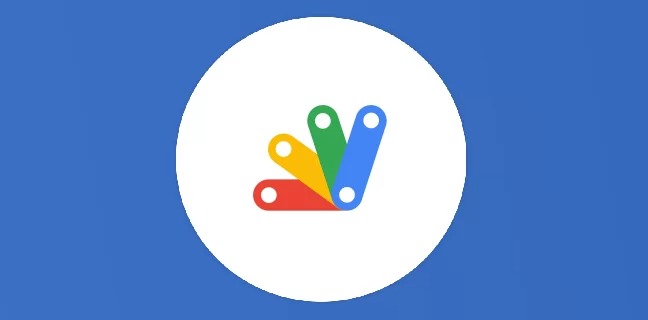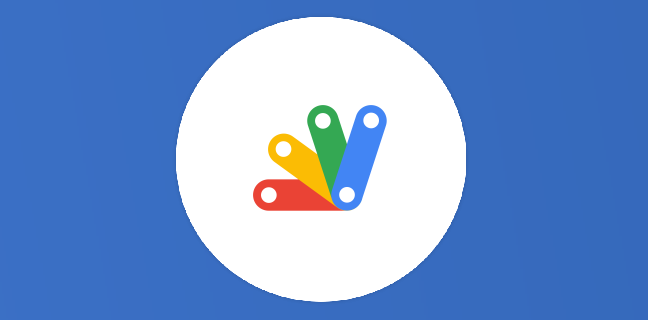Google Apps Script : comment partager des informations spécifiques à des collaborateurs ?
Olivier travaille dans une usine de production d’arbres à came et vilebrequins pour moteurs de camions. Il est en charge de la qualité et donc de la gestion des rebuts. Pour traiter ces rebuts, Olivier […]
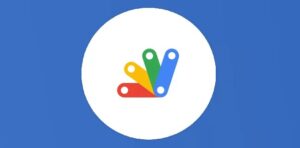
Ce que vous allez découvrir
- Récupération de la liste des rebuts sous la forme d’un tableau de données
- Copie des données du tableau par collaborateur
- Création d’une fonction appelant les deux fonctions précédentes pour chaque collaborateur
Google Apps Script : comment partager des informations spécifiques à des collaborateurs ?

Olivier travaille dans une usine de production d’arbres à came et vilebrequins pour moteurs de camions. Il est en charge de la qualité et donc de la gestion des rebuts. Pour traiter ces rebuts, Olivier affecte à chacun des collaborateurs de son équipe un ou plusieurs rebuts à réparer. Il effectue cette opération chaque lundi, pour la semaine, avec son document Google Sheets (Cliquez sur ce lien pour obtenir une copie) comprenant deux onglets :
LISTE REBUTS : contient la liste des rebuts donnée par le chef de production et l’assignation de chaque rebut à ses collaborateurs (Voir article Google Apps Script : importer automatiquement un CSV depuis une pièce jointe de Gmail vers un Google Sheets)
GESTION FINANCIÈRE : cette onglet regroupe des informations financières issues de la feuille LISTE REBUTS
Les collaborateurs d’Olivier : Julie, Paul et Sophie, ne doivent pas avoir accès à cette feuille. Pour respecter cette dernière contrainte, Olivier ne partage donc pas son Google Sheets avec ses collaborateurs (Voir article sur les paramètres de partages)
Pour que son équipe puisse voir les différents rebuts qu’ils ont à traiter, chaque personne possède un Google Sheets copié à partir d’un modèle (Cliquez sur ce lien pour obtenir une copie).
Dans ce dernier on retrouve deux onglets :
LISTE REBUT : contient la liste des rebuts affectés à un collaborateur en particulier. Dans cet onglet, l’
Veuillez prendre un abonnement Premium pour accéder à cette ressource

L’accès à cette ressource se fait en vous abonnant à Premium. Vous donnant également accès à toutes les autres ressources étiquettées « Premium ».

Cet article est réservé aux abonnés. Pourquoi ?
Fournir tout ce contenu nous demande beaucoup de temps, des ressources et une veille permanente. Accédez à ce contenu en rejoignant notre super communauté, pour tous nous remercier 💪
Besoin d'un peu plus d'aide sur Apps Script ?
Des formateurs sont disponibles toute l'année pour vous accompagner et optimiser votre utilisation de Apps Script, que ce soit pour votre entreprise ou pour vos besoins personnels !
Découvrir nos formations Apps Script
- Articles connexes
- Plus de l'auteur

 Sheets
Sheets  Agenda
Agenda  Forms
Forms  Apps Script
Apps Script  Gmail
Gmail  Chat
Chat  Meet
Meet  Contacts
Contacts  Chrome
Chrome  Sites
Sites  Looker Studio
Looker Studio  Slides
Slides  Docs
Docs  Drive
Drive  AppSheet
AppSheet  Admin Workspace
Admin Workspace 
 Android
Android  Chromebook
Chromebook  Equipements Google
Equipements Google  Google Cloud Platform
Google Cloud Platform  Google Photos
Google Photos  Maps
Maps  Youtube
Youtube